|
Распродажа
Соглашение
Замена израсходованных картриджей на принтере Epson Stylus C91

Нажмите на кнопку обслуживания. Печатающая головка передвинется в положение проверки, а индикатор питания начнет мигать. Тот, на который указывает метка, пуст либо чернила в нем заканчиваются. >>>
Проверка дюз печатающей головки на принтере Epson Stylus T26/T27

Если получившийся отпечаток слишком бледный или на нем отсутствуют некоторые точки, можно попытаться выявить проблему, проверив дюзы печатающей головки. >>>
Молодая команда

Интернет-компания по продаже картриджей awella.ru
Вот уже более 26 лет наша компания успешно занимается оптовой продажей расходных материалов для оргтехники и копировальных аппаратов (картриджи для Canon, HP, Epson, Brother, Samsung, Kyocera, Xerox, Panasonic, Minolta, Lexmark, OKI, Pantum, Ricoh, Toshiba) и бумаги для офисной техники по всей России.
Мы предоставляем для своих клиентов:
консультации, гарантию, программу бонусов, быструю доставку в том числе и бесплатную доставку до удобной клиентам транспортной компании, более 1250 пунктов выдачи по всей России, выписку счета, экономию, сервис.
|
Сноски на полях по работе принтеров, проверке, проблемам, обслуживанию, установке, диагностике, различным настройкам печати принтеров
Различные проблемы которые могут возникать
Современные офисные принтеры предлагают широкий спектр функций и возможностей, которые могут значительно улучшить производительность и эффективность работы офиса. Однако, при эксплуатации и обслуживании принтеров, могут возникать различные проблемы, которые могут замедлить работу офиса. В этой статье мы рассмотрим различные аспекты обслуживания, установки, диагностики и настройки печати на современных офисных принтерах.
Установка и настройка принтера: При установке нового принтера в офисе, важно правильно настроить его на работу в сети, чтобы обеспечить доступ к устройству со всех компьютеров в сети. Настройка принтера может включать в себя установку драйверов, настройку сетевого подключения и настройку параметров печати.
Регулярное обслуживание: Регулярное техническое обслуживание принтеров помогает предотвратить поломки и сбои в работе устройств. Это включает в себя очистку печатающей головки, замену расходных материалов и проверку состояния устройства.
Диагностика и устранение проблем: Если принтер не работает должным образом, важно быстро выявить и устранить проблему. Это может включать в себя проверку наличия бумаги, замену картриджей, очистку печатающей головки и проверку наличия обновлений драйверов.
Настройка параметров печати: Настройка параметров печати может помочь улучшить качество печати и снизить расходы на расходные материалы. Это может включать в себя настройку режимов экономии тонера или чернил, а также настройку параметров печати в соответствии с потребностями.
Безопасность печати: Важно обеспечить безопасность печати, особенно в офисах, где могут печататься конфиденциальные документы. Это включает в себя управление доступом к принтерам и защиту от несанкционированного доступа.
Выбор подходящего принтера: В зависимости от потребностей офиса, следует выбрать подходящий тип принтера, учитывая объем печати, требования к качеству и бюджетные ограничения.
Экономия расходных материалов: Для снижения расходов на печать важно использовать режимы экономии тонера или чернил, а также настраивать параметры печати в соответствии с потребностями.
Обучение пользователей: Важно обучить пользователей правильной эксплуатации принтеров, включая замену картриджей, очистку устройств и устранение простых сбоев.
Учитывая эти аспекты, обслуживание и эксплуатация принтеров в офисе может быть более эффективной и продуктивной. Важно правильно настроить принтер на работу в сети, регулярно обслуживать устройство, быстро выявлять и устранять проблемы, настраивать параметры печати и обучать пользователей правильной эксплуатации устройств.
при использовании материалов ссылка на сайт компании awella.ru обязательна
Помогла информация на сайте ? Оставьте отзыв о работе нашей компании ! Это можно сделать в яндекс браузере и это простимулирует работников нашей компании (ответственные получат бонусы), которые собирали ее для вас! Спасибо !
|
Прочистка печатающей головки на принтере Epson Stylus TX106/TX109

Если получившееся при печати изображение слишком бледное или на нем отсутствуют некоторые точки, решить проблему может прочистка печатающей головки, которая гарантирует правильную подачу чернил. >>>
Epson Stylus CX3700 не печатает

Нажмите на кнопку On (Вкл.), чтобы удостовериться, что устройство включено и печатает. Выключите устройство и убедитесь, что шнур питания плотно подсоединен. Удостоверьтесь, что электрическая розетка работает и не управляется переключателем или таймером. >>>
Проблемы с качеством печати на принтере Epson Stylus Office BX305F/BX320FW
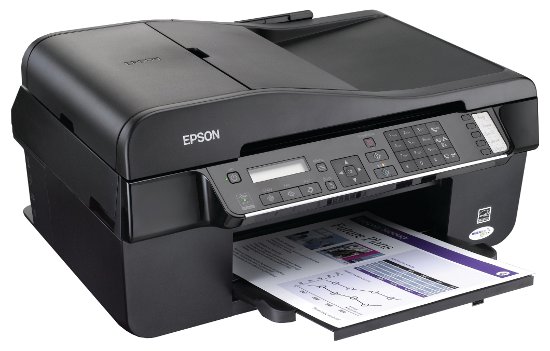
В Windows: в диалоговом окне Main (Главное) или Advanced (Расширенные) драйвера принтера (в Windows) снимите флажок Grayscale (оттенки серого). В Mac OS X: убедитесь, что в меню Print Settings (Параметры печати) диалогового окна Print (Печать) для параметра Color (Цвет) выбрано значение Color (Цветное). >>>
Мы используем файлы cookie
Это помогает нам анализировать трафик и делать сайт удобнее для вас. Продолжая просмотр, вы соглашаетесь с нашей правовой информацией.
|